La Διεύθυνση MAC (έλεγχος πρόσβασης πολυμέσων) είναι ένα αναγνωριστικό 48 bit που αντιστοιχεί μοναδικά σε μια κάρτα δικτύου ή μια συσκευή. Είναι επίσης γνωστό ως φυσική διεύθυνσηκαι είναι μοναδικό για κάθε συσκευή, δεδομένου ότι είναι γραμμένα απευθείας στο υλικό κατά τη στιγμή της κατασκευής. Ένα παράδειγμα θα ήταν: 38:70:77:1D:51:00.
Με άλλα λόγια, στην πραγματικότητα με αυτήν την ανάρτηση δεν πρόκειται να μάθουμε να αλλάζουμε μόνιμα το MAC, αλλά να δημιουργούμε έναν κλώνο με διαφορετικούς στόχους. Για παράδειγμα, σε ένα από τα κέντρα εργασίας μου για να αποκτήσω μια διεύθυνση IP με πρόσβαση στο Διαδίκτυο, απαιτείται MAC εγγεγραμμένο στον διακομιστή DHCP. Δηλαδή, μια IP παραδίδεται έναντι ενός MAC.
Το πρόβλημα είναι ότι συνήθως μεταφέρω το φορητό μου παντού και είναι πολύ πιο άνετο για μένα να δουλεύω απ 'αυτόν απ' ότι σε έναν τυχαίο υπολογιστή. Επομένως, αυτό που κάνω είναι να κλωνοποιήσω το MAC του υπολογιστή που μου έχει εκχωρηθεί στον φορητό υπολογιστή και με αυτόν τον τρόπο μπορώ να έχω πρόσβαση στο Διαδίκτυο.
3 μέθοδοι για να αλλάξετε τη διεύθυνση MAC.
Μέσω του συνδέσμου ip
Η απλούστερη μέθοδος (στο Archlinux) χρησιμοποιεί ip link. Για να το κάνουμε αυτό, το πρώτο πράγμα που πρέπει να κάνουμε είναι να "χτυπήσουμε" ή να "σταματήσουμε" την κάρτα δικτύου, αλλά πρέπει να γνωρίζουμε τι είναι η διεπαφή μας, οπότε εκτελούμε:
$ ip link show
Αυτό θα μας δώσει μια λίστα παρόμοια με αυτήν:
1: τι: mtu 65536 qdisc noqueue state ΛΗΨΗ ΛΕΙΤΟΥΡΓΙΑΣ DEFAULT group default link / loopback 00: 00: 00: 00: 00: 00 brd 00: 00: 00: 00: 00: 00 2: enp1s0: mtu 1500 qdisc pfifo_fast state UP mode DEFAULT group default qlen 1000 link / ether 20: 89: 84: f7: 4c: fa brd ff: ff: ff: ff: ff: ff 3: wlp2s0: mtu 1500 qdisc mq κατάσταση DOWN mode DEFAULT group default qlen 1000 link / ether 68: 17: 29: be: ff: 69 brd ff: ff: ff: ff: ff: ff 4: virbr0: mtu 1500 qdisc noqueue state ΚΑΤΩ λειτουργία DEFAULT προεπιλεγμένος σύνδεσμος / αιθέρας ca: 97: e2: 96: 15: b3 brd ff: ff: ff: ff: ff: ff
Σε αυτήν την περίπτωση, αυτό που μας ενδιαφέρει είναι ο αριθμός 2, οπότε προχωράμε στην εκτέλεση (το όνομα μπορεί να αλλάξει ανάλογα με τον υπολογιστή ή τη διανομή):
$ sudo ip link set dev enp1s0 down
Μόλις η κάρτα είναι κάτω, εκτελούμε την εντολή:
$ sudo ip link set dev enp1s0 address XX:XX:XX:XX:XX:XX
Όπου XX: XX: XX: XX: XX: XX είναι ο αριθμός MAC που θέλουμε να κλωνοποιήσουμε. Τώρα σηκώνουμε την κάρτα:
$ sudo ip link set dev enp1s0 up
Μέσω macchanger
Μπορούμε να αλλάξουμε το MAC μέσω μιας εφαρμογής που ονομάζεται εναλλάκτης:
# pacman -S macchanger
Η σύνταξη χρήσης είναι "macchanger -r ».
# macchanger -r enp1s0
Για να δημιουργήσετε μια τυχαία διεύθυνση MAC, εκτός από τα byte του παρόχου (σε περίπτωση που ελέγχουν το MAC), πρέπει να χρησιμοποιήσετε την εντολή:
# macchanger -e enp1s0
Τέλος, για να αλλάξετε τη διεύθυνση MAC σε μια συγκεκριμένη τιμή:
# macchanger --mac=XX:XX:XX:XX:XX:XX
Χρήση του NetworkManager
Λοιπόν, μετά από όλο το χάος στην κονσόλα, έχουμε μια πολύ απλούστερη μέθοδο για να αλλάξουμε ή να κλωνοποιήσουμε τη διεύθυνση MAC, και αυτό απλά χρησιμοποιεί το NetworkManager. Παρατηρήστε πού λέει: Κλωνοποιημένη διεύθυνση MAC.
Το καλύτερο πράγμα για αυτήν τη μέθοδο είναι ακόμη και όταν επανεκκινήσουμε τον υπολογιστή, θα παραμείνει η διεύθυνση MAC που κλωνοποιούμε. Επίσης, αυτό το εργαλείο μας επιτρέπει να δημιουργήσουμε μια τυχαία διεύθυνση MAC. Και αυτό ήταν όλοι αγαπητοί φίλοι.
πηγή: ArchLinux Wiki
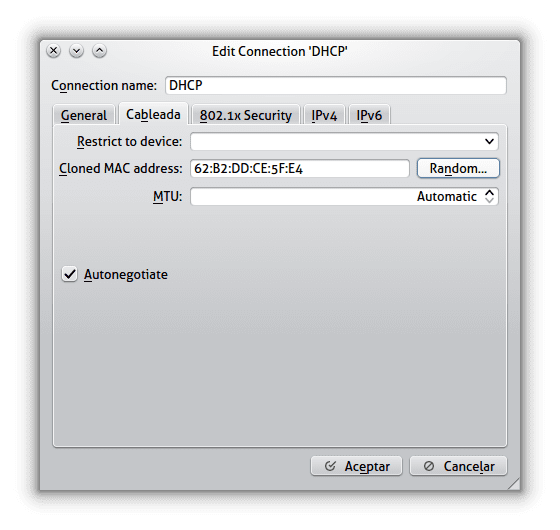
o
ifconfig eth0 κάτω
ifconfig eth0 hw ether 02: 01: 02: 03: 04: 08
ifconfig eth0 πάνω
Βάζετε τον ευκολότερο τρόπο με την καμάρα και ο ευκολότερος τρόπος είναι αυτός που βάζει πορτοκαλί, που είναι και αυτός που ήξερα επίσης
Είναι ενδιαφέρον, να έχετε πρόσβαση σε δίκτυα WiFi με φιλτράρισμα διευθύνσεων MAC (είναι εφήμερο, αλλά αποδεικνύεται χρήσιμο).
Μια Κούβα είναι πολύ συνηθισμένη, χαιρετισμούς.
Εξαιρετικά, στο πανεπιστήμιο πάντα κλωνοποιούσα το MAC ενός ή του άλλου χρήστη για να βελτιώσω τη συνδεσιμότητα στις λήψεις, φυσικά δεν ήταν τίποτα σοβαρό, αλλά με βοήθησε με τη λήψη του λειτουργικού συστήματος και τη μελλοντική του εκμάθηση, ευχαριστώ για την ανάρτηση
Ενδιαφέρον για να μπορώ να φιλτράρω το Διαδίκτυο με διεύθυνση MAC, προβλέπω ότι θα πρέπει να μάθω πώς να το κάνω αυτό. Εξαιρετική θέση
Είναι ενδιαφέρον, παρόλο που είναι ακόμη σημαντικό να διευκρινιστεί ότι η διαδικασία είναι "Spoofing" ή "MAC Masking", καθώς η de facto και de jure έννοια της αλλαγής του MAC είναι πρακτικά αδύνατη δεδομένου ότι είναι μια φυσική διεύθυνση. Αλλά ότι παραμένει κρυμμένο έως ότου η επανεκκίνηση είναι πολύτιμη, χρήσιμη όταν πρόκειται για έλεγχο ασφαλείας δικτύου.
Παρεμπιπτόντως, ποια γραμματοσειρά χρησιμοποιήσατε στα στιγμιότυπα οθόνης; : v
Ναι, γι 'αυτό είπα στην ανάρτηση ότι πρόκειται να κλωνοποιήσουμε, να μην αλλάξουμε φυσικά το MAC 😀 η γραμματοσειρά είναι Aller.
Εξαιρετικό άρθρο
Το macchanger έχει επίσης μια διεπαφή GTK το πακέτο που νομίζω ότι είναι macchanger-gtk
Λειτουργεί σε περίπτωση αποκλεισμού MAC σε διακομιστές τομέα ή ασύρματα; Το λέω αυτό γιατί στην εταιρεία στην οποία εργάζομαι, τα MAC από κινητές συσκευές και φορητούς υπολογιστές αποκλείονται από ασύρματα. Εάν οι συσκευές που έχουν αποκλειστεί από τη MAC το αλλάξουν, θα είναι ξανά δωρεάν;
Οι πληροφορίες είναι πολύ χρήσιμες, σας ευχαριστούμε που τις μοιραστήκατε.
Όπως αναφέρατε, στο kde μπορεί να γίνει, και στο gnome 🙂 παρόλο που δεν έχει την επιλογή Random: 'c
Στο gnome Network Manager το διευκολύνει επίσης γραφικά
εξαιρετικό άρθρο για όσους ξεκινούν στο linux
Έχει επίσης μια άλλη λιγότερο γνωστή χρήση για να αλλάξω το mac. Όταν το isp μου έχει στατικό ip, αλλάζω το mac του δρομολογητή και κάνω επανεκκίνηση και μου δίνουν ένα νέο ip
Θυμάμαι όταν χρησιμοποίησα aircrack-ng, είπαν ότι ως σημαντική απαίτηση κατά τον έλεγχο των δικτύων ήταν απαραίτητο να αλλάξουμε το MAC, φανταστείτε αν για κάποιο λόγο σας ανακαλύψουν: εντοπίζοντας το φυσικό MAC ανακαλύπτουν τον υπολογιστή σας ...
Μπορούν οι διαχειριστές του φόρουμ να δουν το mac σας; Η αλλαγή είναι χρήσιμη για κάτι περισσότερο από το φιλτράρισμα δρομολογητών;
Χαιρετίσματα, έχω ένα πρόβλημα, έχω κάνει ήδη τη διαδικασία και με τους τρεις τρόπους με την κάρτα Wi-Fi, αλλά όσο είναι αποσυνδεδεμένη από το δίκτυο αλλάζει το Mac, όταν συνδεθώ στο δίκτυο επιστρέφει στο αρχικό Mac και το καινούργιο δεν μένει. Επομένως δεν συνδέεται.Το περίεργο είναι ότι το έχω κάνει από Windows και δουλεύει και συνδέεται αλλά desde linux όχι… Ίσως κάποια λύση σε αυτό το δίλημμα….????
Πολύ καλό!
Εδώ βρήκα έναν άλλο σύνδεσμο στα Ισπανικά που εξηγεί διάφορες μεθόδους για να γνωρίζω τη διεύθυνση MAC σας στο Linux:
http://www.sysadmit.com/2018/01/linux-saber-direccion-mac.html